
O iTunes não reconhece a biblioteca do iPhoto, como corrigi-lo?

Se não tiver uma fototeca do iCloud, terá de se certificar de que a sua biblioteca do iPhoto estará segura. Certifique-se de fazer um backup com bastante antecedência. Você não precisa criar uma conta do iCloud para isso. Você pode fazer isso manualmente. É aqui que o iTunes é útil. Você pode usá-lo para transferir manualmente suas fotos.
Relacionado: Como usar o compartilhamento de fotos do iCloud
O procedimento é simples. Você só precisa abrir o iTunes, clique no ícone do dispositivo e, em seguida, clique em "Fotos" na barra lateral do lado esquerdo. Agora, marque a caixa de seleção ao lado de "Sincronizar fotos", escolha quais arquivos e pastas deseja transferir e clique na opção OK para continuar o processo.

No entanto, às vezes, sua biblioteca do iPhoto pode não aparecer no iTunes.
Existem algumas razões pelas quais isso pode acontecer:
1) Sua biblioteca do iPhoto pode não estar sincronizando corretamente com o iTunes.
2) A razão mais comum é devido à análise incorreta no arquivo Data2.xml do álbum. Isso é causado por alguns caracteres em nomes de álbuns, como e comercial ( &) que não podem ser reconhecidos.
3) Você pode ter alterado o local da sua biblioteca do iPhoto. Isso pode causar problemas. O local ideal deve ser usuário/fotos/biblioteca do iPhoto.
4) Isso também pode ser causado depois que você recebe uma nova atualização para sua biblioteca do iPhoto.
Caso a sua biblioteca do iPhoto não esteja a ser reconhecida pelo iTunes, pode fazer o seguinte.
Leia mais:
Como corrigir 'iTunes Driver não instalado' no Windows com métodos infalíveis
Como transferir PDF para o iPhone sem o iTunes de 7 maneiras inesperadas?
1) Verifique os nomes dos álbuns e o arquivo Data2.xml
A primeira coisa que você precisa ter certeza é que nenhum dos seus álbuns de fotos ou arquivos contém o caractere "&". Se eles fizerem, você deve removê-los dos nomes, caso contrário, haverá um erro causado durante a leitura do arquivo Data2.xml. Você não precisa excluí-los completamente, é claro. Mude "&" para "e" e tudo bem!
Uma maneira fácil de descobrir os erros em seu arquivo Data2.xml, você deve baixar o gerenciador de bibliotecas do iPhoto. Ele irá ajudá-lo a detectar facilmente problemas com este arquivo que você pode resolver editando o texto no texto Wrangler. Ele também permite que você re-importar todas as suas fotos, e às vezes isso resolve o problema. Sua nova biblioteca reconstruída tem maiores chances de ser reconhecida pelo iTunes.
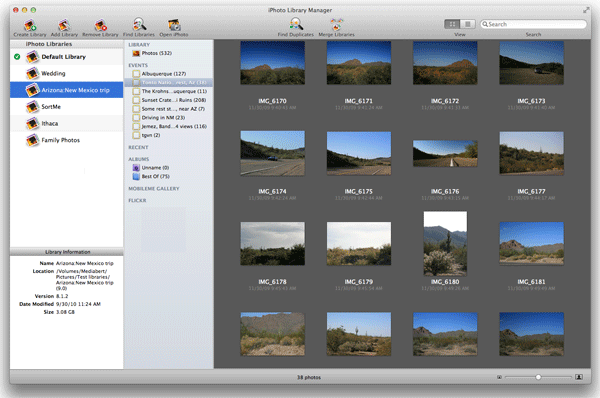
2) Certifique-se de que as palavras-chave estão bem
Muitas vezes, palavras-chave malformadas podem impedir que sua biblioteca do iPhoto seja reconhecida. Você pode tentar renomear suas palavras-chave do iPhoto se nada acima funcionar.
Aceda a iPhoto> Gerir as minhas palavras-chave> editar Palavras-chave. Renomeie as palavras-chave que você usou na biblioteca.
Às vezes, alguns caracteres são adicionados automaticamente às palavras-chave. Certifique-se de ler sua palavra-chave com atenção e remover quaisquer caracteres incomuns.
Coisas que você precisa ter em mente para garantir que sua biblioteca do iPhoto seja reconhecida pelo iTunes:
1. Não coloque "&" nos nomes dos seus álbuns, ou em nomes em qualquer lugar.
2. Certifique-se de que seu software está atualizado. Software desatualizado muitas vezes pode causar problemas de reconhecimento.
3. Certifique-se de que as suas fotografias e álbuns estão a aparecer na sua biblioteca do iPhotos. Se você vir uma pasta vazia, isso significa que ela não está visível na biblioteca. Nesse caso, o problema é principalmente com o local da sua biblioteca.
Siga os passos acima para garantir que o iTunes reconhece a sua biblioteca do iPhoto.
Artigos relacionados:
Como fazer backup de fotos para o iCloud em um lote
[Resolvido] Como desbloquear iPad desativado sem iTunes | Guia mais recente
Como colocar música no iPod sem o iTunes? (4 Maneiras Eficazes)
Como restaurar contatos do iTunes Backup para iPhone facilmente? (Top 3 Maneiras)
4 maneiras de como excluir músicas do iPhone, mas não do iTunes